Windows 10'da ses çalışmadığında, önce kayıttan yürütme cihazını kontrol edin.Geçerli ses cihazının varsayılan olduğundan emin olun.Ses aygıtı sürücülerini kaldırın ve donanım değişikliklerini tarayın.bir sınavHoparlörler ve Ana Sesbelirli bir değerin üzerindedir.
Windows 10 güncellemesiBu bir korku ve nimetti.Bazen düzeltirlerbilgisayar sesi çalışmıyorsorun.Başka bir zaman, ses ayarını kapatabilirler.eğer herhangi bir özelKB güncellemesibir hataya neden olur, lütfen kaldırın vesistemi yeniden başlat.
Windows 10'da sesin çalışmamasının bir başka aptalca nedeni de jakların, kabloların ve fişlerin gevşek bağlanmamış olmasıdır.Bunları çıkardıktan ve tekrar taktıktan sonra bir yankı duyabilirsiniz.
Garip bir soru,Windows 10'da ses yok, bir vızıltı sesi var.Bunun için jakı doğru şekilde ayarlamanız gerekir.Bazen, sadece bir kısmını eklemek onu çözecektir.
İçerik
Windows 10 Ses Yok Nasıl Onarılır
- Görev çubuğunun sağ alt köşesindeki hoparlör simgesine sağ tıklayın.
- Aşağıdaki seçenekler görünecektir.
- Ses ayarlarını aç
- Açık hacim karıştırıcı
- Mekansal ses (açık/kapalı)
- ses
- Ses sorunlarını düzeltin
Hepsi benzer görünse de herkes farklı bir rol oynar.
![]()
AYRICA OKUYUN – Düzeltme – Windows 10 Parlaklığı Güncellemeden Sonra Çalışmıyor – 11 Çözüm
Windows 10 ses çalışmıyor
- Ses ayarlarını açmak için tıklayın.(Not: Ayarlar > Ses'i de açabilirsiniz)
- Sağdaki çıkış cihazınızı seçin.
- Açılır kutuda ses cihazınız listelenir.
- Doğru ses sisteminin seçildiğinden emin olun.
Ses cihaz üzerinden çalınacaktır.
Dizüstü Bilgisayar Sesi Çalışmıyor - Ses Mikseri
Bu pencerede sistem ve uygulama sesleri için ses seviyesini seçebilirsiniz.Bazen, belirli uygulama sesleri düşük olarak ayarlanır.o zaman yalnızca söz konusu uygulamanın sesini duyamazsınız.Diğer sesler normal şekilde çalacaktır.Çözünürlük bu.
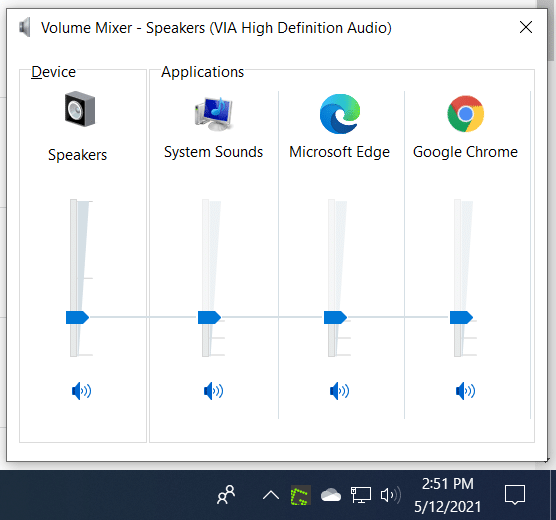
AYRICA OKUYUN – Windows 10'da HDMI ve Kablosuz Kullanarak Bilgisayarı TV'ye Bağlama
Ses çalışmayı durdurdu – uzamsal ses (açık/kapalı)
Dolby Access, DTS sesini destekleyen Windows 10'un yeni bir özelliğidir.HD dijital TV'ler, ses çubukları, ev sinemaları, dijital medya kutuları ve daha fazlası gibi donanımlarda 5.1 kanal ses bulunur.Yeni dijital teknolojinin diğer biçimleri de desteklenmektedir.
Ancak giriş ve çıkış cihazları arasındaki uyumluluğu kontrol etmelisiniz.Bluetooth veya kablosuz teknoloji kullanıyorsanız, sinyal düzgün şekilde iletilmeyebilir.HDMI kablosu kullanıyorsanız, doğru şekilde takıldığından emin olun.
Yukarıdaki video, Windows 10'da sesin düzgün çalışmamasıyla ilgili farklı sorunları tartışacaktır.Bazen hoparlör simgesi devre dışı bırakılır veya varsayılan oynatma aygıtı müzik yazılımı veya başka bir sorun nedeniyle değiştirilir.Bunlar, ses olmaması sorununu ortadan kaldırmak için pratik adımları gösterecektir.
Ses – Windows 10 hoparlörler çalışmıyor
Windows varsayılan sesleri için ses düzeni, işletim sisteminiz tarafından belirlenir.Bir XNUMX. taraf sistemi veya bazı tema yapılandırması mı kullanıyorsunuz?Ardından mevcut kurulumunuzu bozabilirler.Yıldız işaretleri, takvim hatırlatıcıları, cihaz bağlı, cihaz bağlantısı kesildi, mesaj uyarıları gibi tipik Windows sesleri, bildirimlerin farklı sesleri vardır.Herhangi bir ses çıkarmıyorlarsa, onları devre dışı bıraktınız veya düzgün çalışmıyorlar.
Windows varsayılan düzenini kontrol edin.Çalışıyorsa ve diğer uygulamalar kulağa hoş geliyorsa, temayla ilgili bir sorun var demektir.
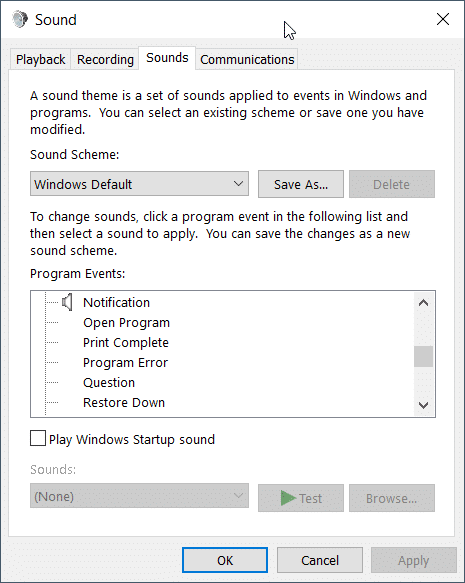
Ses Sorunlarını Giderme - Bilgisayarda Ses Yok Windows 10
Windows 10 geliştiricilerinden harika bir araçtır.Sesle ilgili sorunlar için bilgisayarınızı otomatik olarak tarar, gerekli sürücüleri kaldırır ve yeniden yükler ve gerekli değişiklikleri yapar.Bazı dahili işlemlerden sonra sesiniz iyi çıkmalıdır.
Yukarıdaki çözümler işe yaramazsa aşağıdaki açıklamaları deneyebilirsiniz.
Ses çalmak için donanımı kontrol edin - Win 10'da ses yok
Windows 10'un muhtemelen herhangi bir sorunu yoktur.Ancak dizüstü bilgisayar hoparlörleri, dijital ve Dolby hoparlörler, HD hoparlörler sorunlu olabilir.Bu, cihaz çok eskiyse veya akım dalgalanırsa olabilir.Pilleriniz olup olmadığını kontrol edin.
Ses çalma cihazını farklı bir Windows 10 dizüstü bilgisayara veya bilgisayara bağlayın.Oynuyorsa, yukarıda belirtilen düzeltmelere başvurabilirsiniz.
Ses Hizmetlerini Kontrol Edin – Windows 10 Ses Yok
Windows 10 ayrıca ses çalarken çalışan bazı hizmetlere sahiptir.Onlardan bazıları - Windows Ses, Windows Ses Uç Nokta Oluşturucu, Uzaktan Yordam Çağrısı (RPC).Bu hizmetleri durdurun ve yeniden başlatın.Gerekirse yeniden başlatın.Ardından, varsayılan sesi kontrol edin.
Gizlilik ayarı
在Windows 10'da"Ayarlar > Gizlilikalt, Mikrofon adlı bir ayarınız var.
emin olmakBu cihazdaki mikrofona erişime izin verAktif.
Bu donanıma erişmesine izin verilen uygulamaları listeler.Bazıları devre dışı bırakılırsa, o uygulamayla konuşamazsınız.
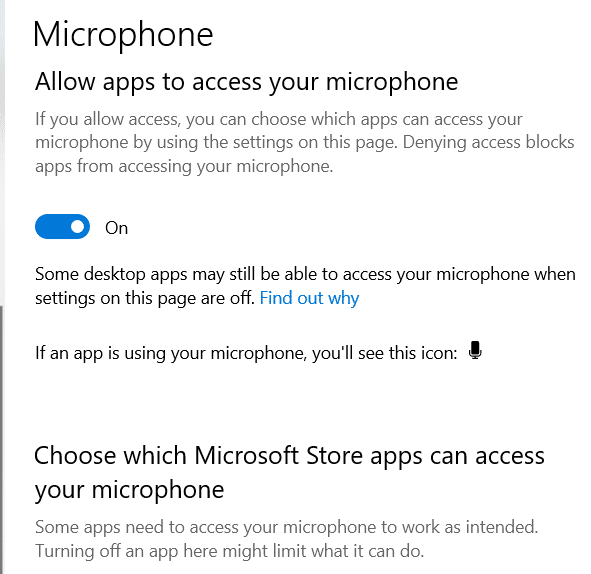
Üçüncü taraf hoparlör ses kontrollerini kontrol edin.
Bazı hoparlörler (dijital veya analog) bir kontrol paneli ile birlikte gelir.Örneğin, HD ses kontrollerini sağlayan NVIDIA çıkışı takılı değildir.Aynı şekilde, bazı medya oynatıcılar Realtek HD ses sürücüleri sağlar.Daha sonra uygulamasının etkinleştirilmesi veya devre dışı bırakılması gerekir.
Windows 10'un normal ses ayarlarını kullanıyorsa sorun yok.Aksi takdirde, kılavuzlarını kontrol etmeniz gerekir.
Ses Geliştirmeyi Kontrol Edin
Bazı ses sürücülerini kurduktan sonra farklı işlevleri vardır.Windows 10'un bir parçası olarak sunulan uzamsal sese ek olarak, APC'yi de kontrol edebilirsiniz.Hoparlör özelliklerinde diğer geliştirmeleri görebilirsiniz.
Bazıları bak-
- Ses yüksekliği dengesi
- ses ekolayzır
- çevre modelleme
- Oda Düzeltme.
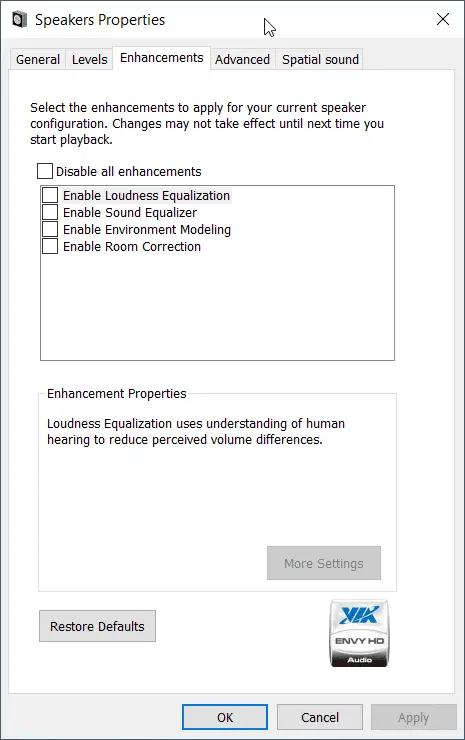
Hoparlörlerinize ve Windows 10 yapılandırmanıza bağlı olarak bu ayarları kullanmanız gerekecektir.Aksi takdirde, hepsini devre dışı bırakın ve sesin mükemmel olup olmadığını kontrol edin.Gitmek için iyi olmalısın.

![Windows 10 PC ve Dizüstü Bilgisayar Ses Yok [Düzeltildi]](https://oktechmasters.org/wp-content/uploads/2021/11/25800-sound-output-settings-windows-10.png)
![[Düzeltildi] Microsoft Store, uygulamaları ve oyunları indiremiyor [Düzeltildi] Microsoft Store, uygulamaları ve oyunları indiremiyor](https://oktechmasters.org/wp-content/uploads/2022/03/30606-Fix-Cant-Download-from-Microsoft-Store-150x150.jpg)
![[Düzeltildi] Microsoft Store uygulamaları indirip yükleyemiyor [Düzeltildi] Microsoft Store uygulamaları indirip yükleyemiyor](https://oktechmasters.org/wp-content/uploads/2022/03/30555-Fix-Microsoft-Store-Not-Installing-Apps-150x150.jpg)





